Dal 1° giugno 2021 tutte anche i contenuti caricati su Google Foto in “alta qualità” occupano spazio nell’account dell’utente e quindi contribuiscono a erodere il quantitativo residuo disponibile, sia per i piani gratuiti (15 GB di storage sul cloud Google) sia per quelli a pagamento.
Tutti i file caricati in “alta qualità” entro il 31 maggio 2021 – si pensi ad esempio ai backup di foto e video – continueranno invece a non occupare spazio sui server Google.
Nonostante questa novità Google Foto resta comunque un ottimo strumento per gestire i propri archivi fotografici con la possibilità di creare album e condividere i contenuti con altri utenti.
Dal momento che anche i contenuti caricati in “alta qualità” occupano spazio sui server cloud dell’azienda di Mountain View è importante verificare lo spazio Google Foto residuo e recuperarne un po’ eliminando ciò che non serve.
Come gestire lo spazio Google Foto
Iniziamo con l’evidenziare che foto e video caricati su Google Foto condividono lo spazio disponibile per tutti gli altri servizi dello stesso account, ad esempio Gmail, Drive, Keep e così via.
Suggeriamo quindi di seguito i passaggi da compiere per recuperare spazio su Google Foto.
1) Accedere da browser, previo login con le credenziali del proprio account utente Google, a questa pagina.
Qui si ottiene l’indicazione dello spazio occupato dai contenuti Google Foto e da Gmail/Drive nonché dello spazio libero.
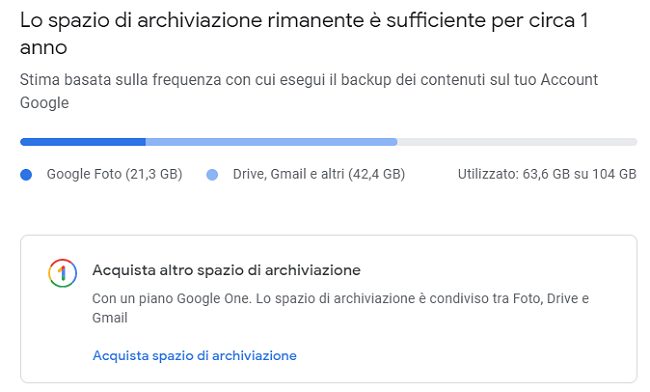
Quanto tempo durerà lo spazio libero su Google Foto? Nella stessa pagina viene mostrata una stima basata sulla frequenza e sulla tipologia con cui vengono eseguiti i backup dei contenuti con Google Foto.
2) Visitando da browser questa pagina il dato relativo a una più puntuale ripartizione dello spazio occupato sui vari servizi online di Google ma soprattutto ci si può rendere conto di quanto spazio cloud stanno impegnando i propri familiari (cliccare a destra di Spazio di archiviazione della famiglia).
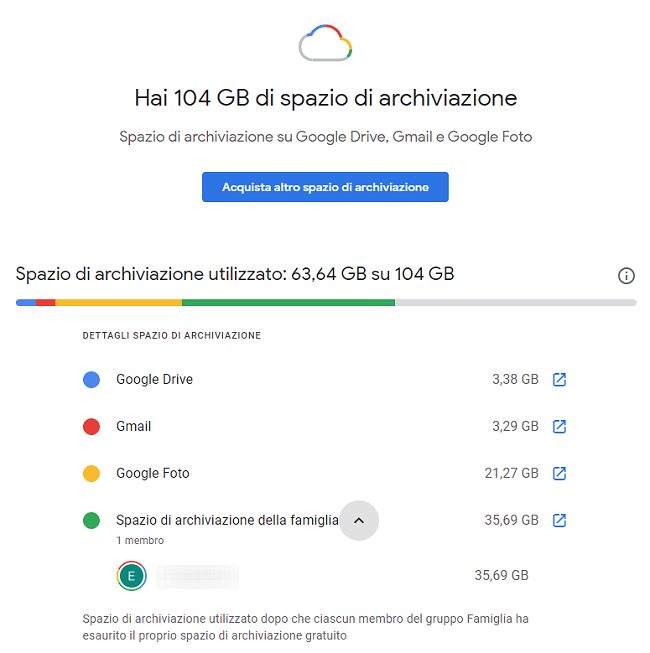
3) Dal momento che lo spazio disponibile sui server di Google è condivisibile con gli altri membri della famiglia dotati di un loro account personale, visitando questa pagina è possibile aggiungere o rimuovere persone.
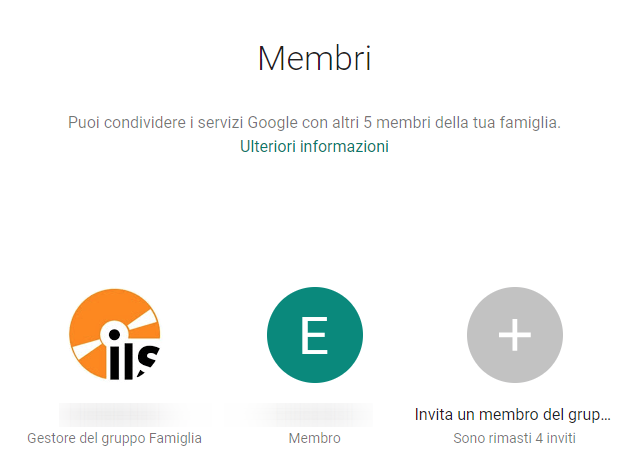
Quando si condivide il proprio spazio sui server Google (servizio Google One) con i membri della famiglia questi consumano dapprima lo spazio disponibile sui loro account per poi trarre vantaggio dallo spazio aggiuntivo.
Nel caso in cui si rimuovesse da Google One un membro della famiglia egli non perderà né i suoi file, compresi foto e video di Google Foto (almeno nel “breve” periodo), né l’accesso a tali contenuti ma non potrà più caricarne di nuovi. Potrà eventualmente superare impasse acquistando in proprio un profilo Google One a pagamento.
Google sottolinea un importante cambiamento: dal 1° giugno 2021 se la quota di spazio di archiviazione disponibile nel proprio account viene superata per 2 anni o più tutti i contenuti all’interno dei servizi interessati (compresi Foto, Gmail e Drive) potrebbero essere automaticamente eliminati.
4) Dall’app Google Foto per i dispositivi mobili toccando il circoletto in alto a destra quindi scegliendo Spazio di archiviazione dell’account si accede alla stima sulla durata dello spazio disponibile mentre toccando le voci immediatamente al di sotto di Rivedi ed elimina si ottiene la lista degli elementi (foto e video) di grandi dimensioni, di quelli sfocati, degli screenshot (che talvolta possono essere inutili da conservare), delle foto e dei video prodotti con altre applicazioni.
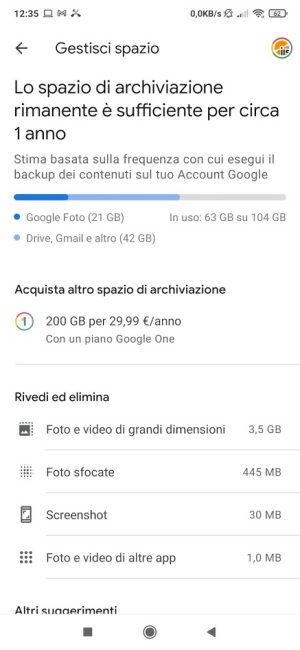
Per impostazione predefinita Google Foto mostra i contenuti da quello di maggiori dimensioni a quello di dimensioni inferiori.
Le stesse informazioni si ottengono da browser visitando questa pagina.
In entrambi i casi le indicazioni relative allo spazio occupato sono focalizzate su Google Foto.
Per liberare spazio sull’account Google e avere una panoramica più ampia è possibile visitare la pagina Gestisci lo spazio di archiviazione del tuo account.
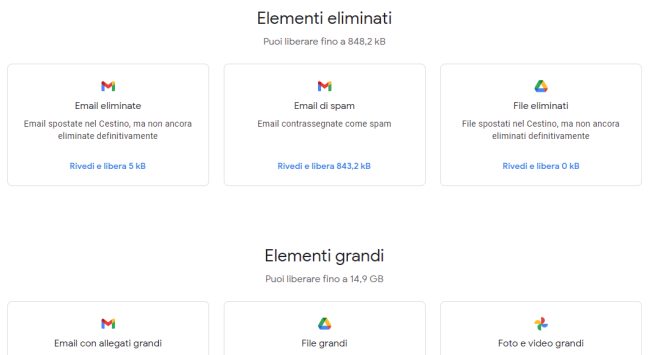
Qui si possono verificare i riferimenti agli allegati di posta (Gmail) più pesanti, ai file di grandi dimensioni memorizzati su Drive, agli elementi più pesanti conservati in Google Foto. Si può anche fare pulizia cancellando gli oggetti marcati come eliminati ma che continuano a occupare spazio.

Con un clic sul piccolo pulsante in alto a destra è possibile passare alla visualizzazione sotto forma di lista anziché con la griglia che in alcuni casi può risultare più scomoda.
5) Google non permette di eliminare file appartenenti ad altri utenti del proprio nucleo familiare né consente di impostare alcuna limitazione.
In altre parole i membri della famiglia possono occupare tutto lo spazio disponibile su Google One.
Per liberare spazio bisognerà chiedere a ogni singolo utente di cancellare i file che non servono più e fare pulizia nel proprio account attenendosi ai suggerimenti illustrati ai passi precedenti.
/https://www.ilsoftware.it/app/uploads/2023/05/img_23033.jpg)
/https://www.ilsoftware.it/app/uploads/2026/01/apple-tv-gratis.jpg)
/https://www.ilsoftware.it/app/uploads/2026/01/occhiali-AR-ASUS-ROG-XREAL-R1.jpg)
/https://www.ilsoftware.it/app/uploads/2025/12/Pluribus-finale-di-stagione.jpg)
/https://www.ilsoftware.it/app/uploads/2025/12/download-archivio-spotify-torrent.jpg)